ご利用ガイド
パーソナルデータ連携サービスの確認・解除
サービスを便利にご利用いただくために、ドコモに登録されたお客様の情報をさまざまなサービスに連携することができます
パーソナルデータ連携サービスとは以下の4ステップでWeb上から簡単に確認・解除できます
STEP1dアカウントメニューにアクセス
以下のボタンからお手続きに進むことができます
- 「ログイン」が表示された場合は、再度、接続をご確認ください。
STEP2連携中のサービスを確認
連携中のサービス一覧が表示されます。
それぞれのサービスの「確認/解除」をクリックすると、次の画面で詳細確認、および連携の解除ができます。
また、一括でパーソナルデータ連携サービスを解除する場合は「一括解除」をクリックしてください。
連携中のサービス一覧が表示されます。
それぞれのサービスの「確認/解除」をタップすると、次の画面で詳細確認、および連携の解除ができます。
また、一括でパーソナルデータ連携サービスを解除する場合は「一括解除」をタップしてください。
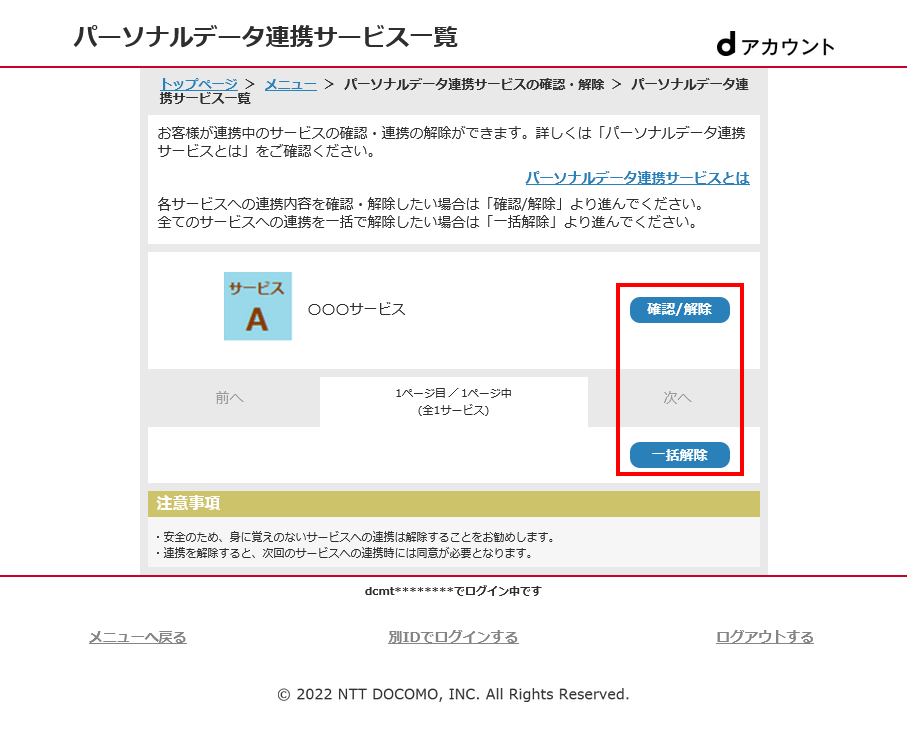
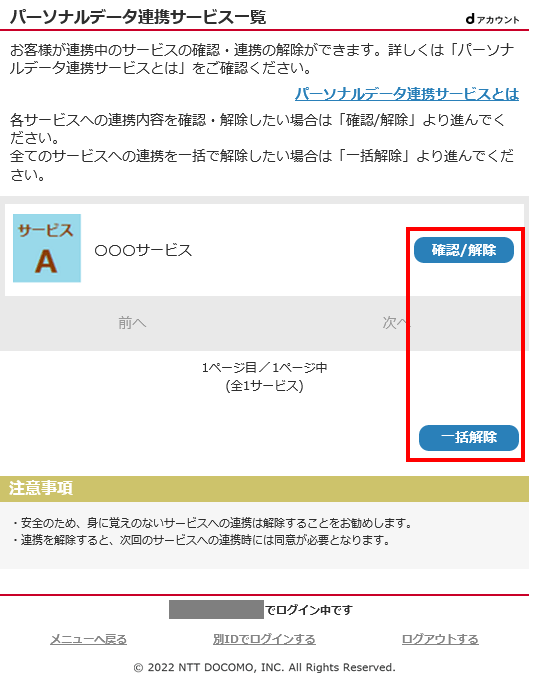
- 一括解除をされる場合、パーソナルデータ連携サービスの確認画面は表示されませんので「STEP 4 連携サービスの解除」の手順にお進みください
STEP3連携サービスの詳細を確認
連携サービスの詳細が表示されます。
解除する場合は「連携を解除する」をクリックしてください。
連携サービスの詳細が表示されます。
解除する場合は「連携を解除する」をタップしてください。
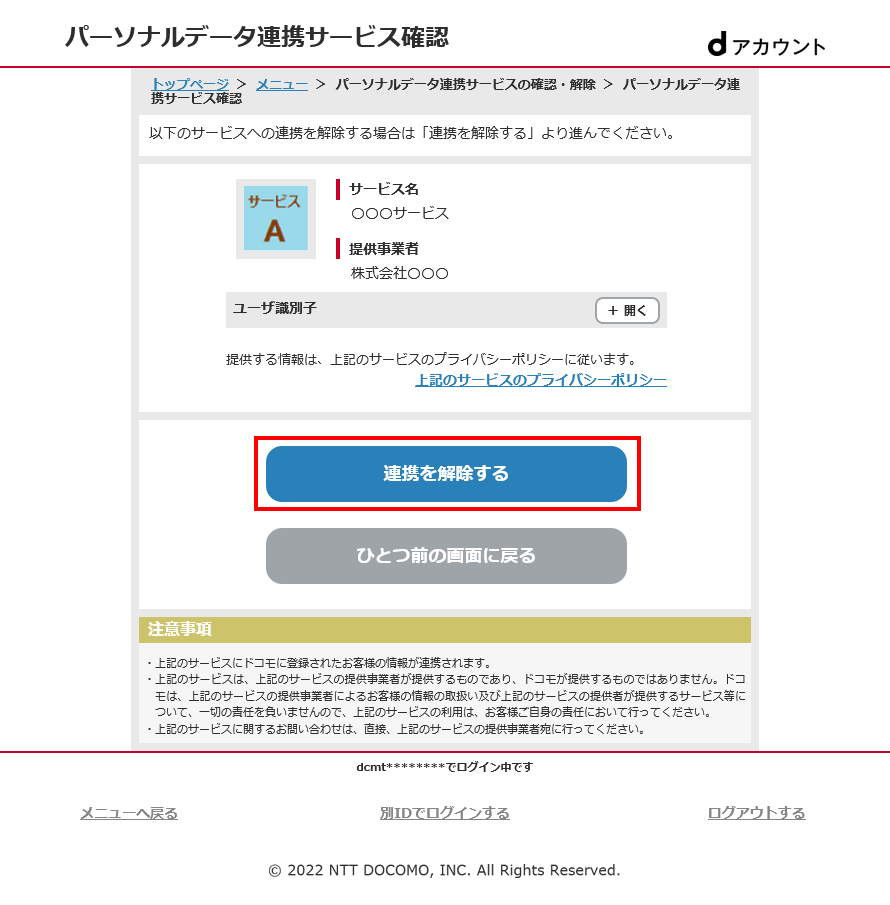
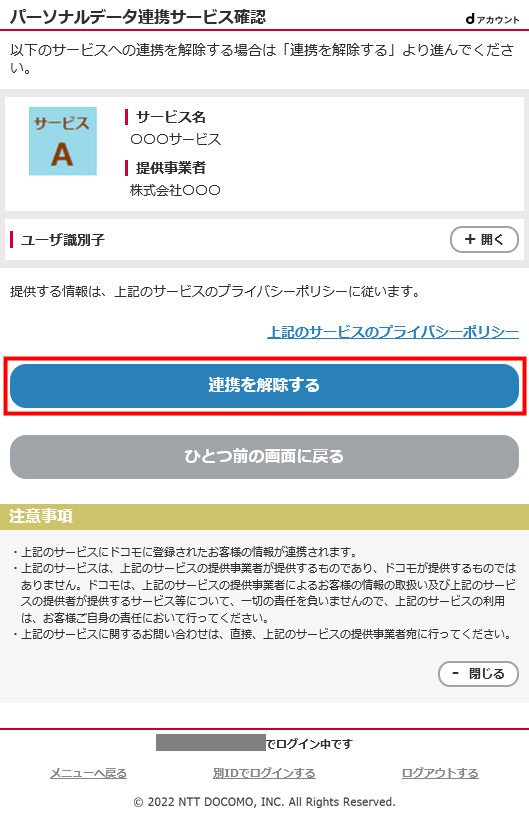
「一つ前の画面に戻る」をクリックすると、連携を解除せずにパーソナルデータ連携サービス一覧画面に戻ります
「一つ前の画面に戻る」をタップすると、連携を解除せずにパーソナルデータ連携サービス一覧画面に戻ります
STEP4連携サービスの解除
解除するパーソナルデータ連携サービスが正しいか確認し、「連携を解除する」をクリックしてください。
解除するパーソナルデータ連携サービスが正しいか確認し、「連携を解除する」をタップしてください。
- 一括解除の場合、ボタン名は「一括で解除する」となります。
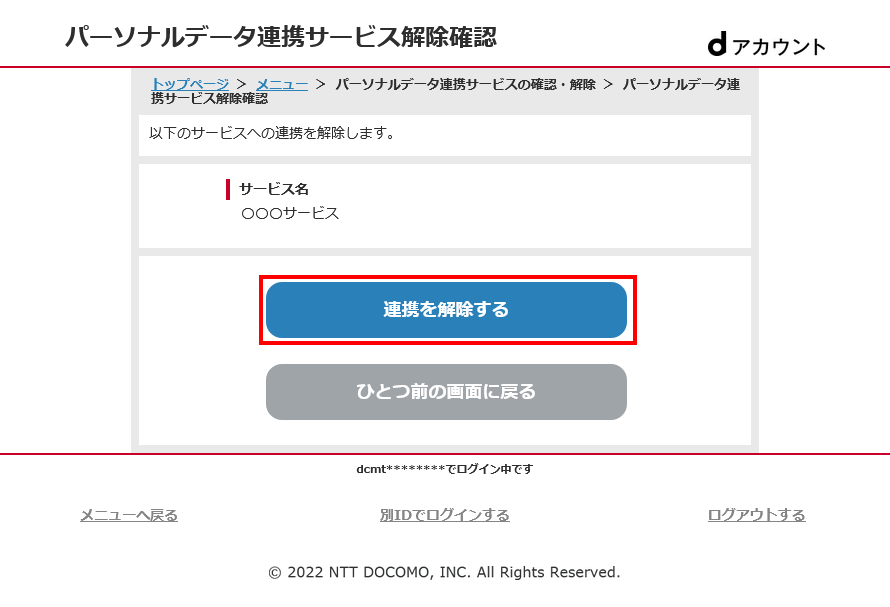
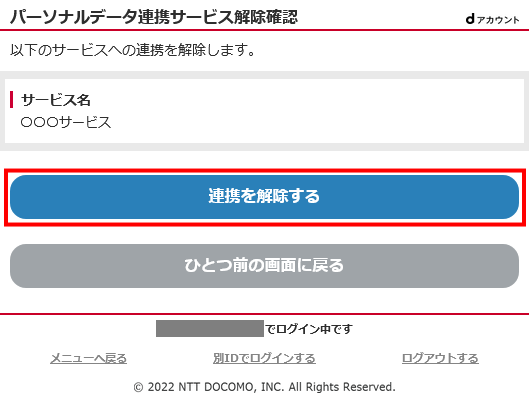
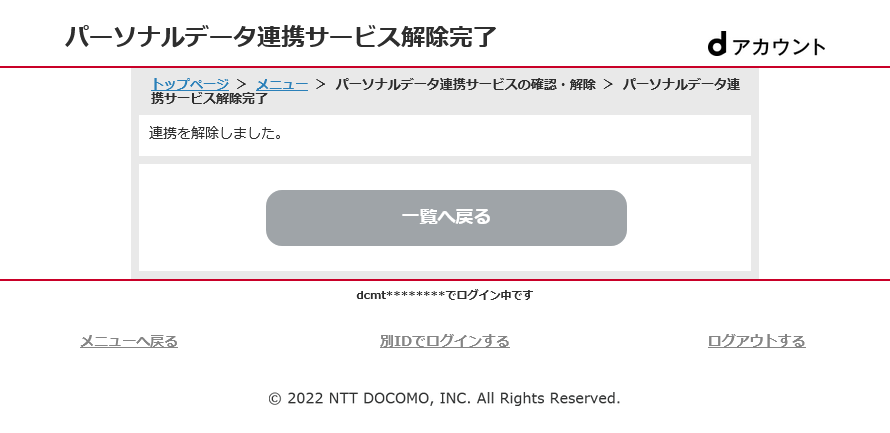
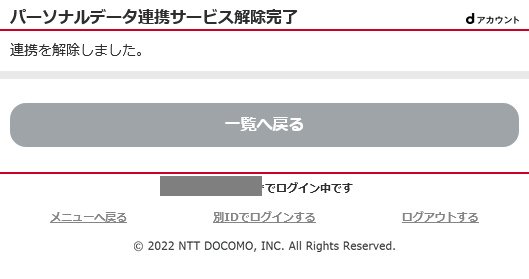
パーソナルデータ連携サービスの解除は完了です
ドコモAndroid端末の場合は、すでにインストールされています。こちらから起動してください。



